Come attivare e modificare l'overlay di gioco di Discord?
Altra Guida Utile / / August 05, 2021
Discord è libero di utilizzare uno strumento di comunicazione che è stato sviluppato pensando ai giocatori. Gli utenti possono creare canali, aggiungere persone al canale e comunicare durante il gioco. L'app ha anche una fantastica funzione di overlay in-game che ti consente di inviare messaggi o chat vocale con una sovrapposizione all'interno del gioco.
Questo overlay ti mostrerà tutti gli utenti nella chat e potrai anche inviare messaggi di testo attraverso di esso. I giocatori possono anche spostare l'overlay e posizionarlo in un angolo dove non causi distrazioni durante il gioco. Se non hai ancora utilizzato questa funzione, ti mostreremo come attivare e modificare l'overlay di gioco di Discord. Iniziamo.
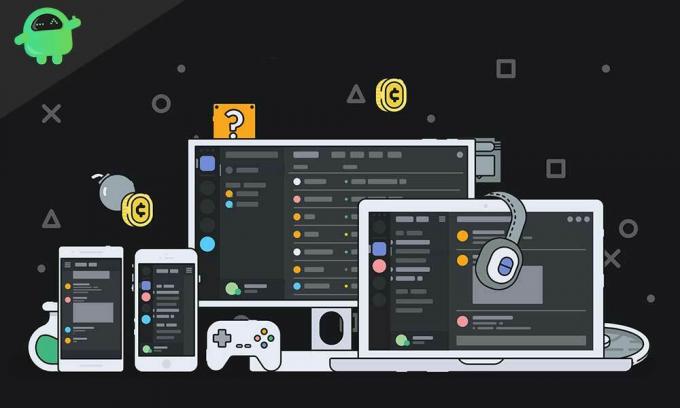
Come attivare l'overlay di gioco di Discord
La funzione di sovrapposizione in-game è disponibile in Discord da molto tempo ed è molto facile da abilitare. Questa funzione attualmente funziona solo sull'app desktop ed è qui che la maggior parte dei giocatori la utilizzerà. Ecco come abilitare l'overlay in-game.
- Avvia l'app Discord.
- Vai su Impostazioni utente.
- Fai clic sull'overlay e attiva l'opzione "Overlay di gioco".
- Ora seleziona la scheda Giochi.
- Fai clic sul gioco su cui desideri attivare l'overlay, quindi abilita l'opzione.
Questo è tutto. Ora hai attivato con successo l'overlay di gioco di Discord per i giochi selezionati. L'overlay apparirà ora nel gioco e potrai chattare, effettuare chiamate vocali, ecc., Il tutto durante il gioco. Per evitare distrazioni durante il gioco, la finestra overlay è traslucida. Puoi anche visualizzare la sovrapposizione con una combinazione di tasti personalizzata, che può essere facilmente configurata utilizzando l'azione della tastiera.
Come modificare l'overlay di gioco di Discord
Ora che hai abilitato l'overlay in-game nei tuoi giochi preferiti, è il momento di imparare alcuni suggerimenti e trucchi per rendere le cose più semplici. Ad esempio, puoi regolare le dimensioni della sovrapposizione, spostarla, renderla traslucida, appuntare determinate finestre come le chat e molto altro ancora. Diamo un'occhiata a come fare tutto questo.
- Pin Overlay - Se desideri bloccare un particolare overlay di gioco da Discord, tutto ciò che devi fare è toccare il pulsante del pin nell'angolo in alto a destra della finestra overlay. Questo bloccherà la finestra in modo che tu possa vederla anche durante il gioco. Puoi anche regolare l'opacità della finestra in sovrimpressione, in modo da non distrarre troppo. Questa opzione è ottima per le chat di testo in cui puoi leggere i messaggi in tempo reale, ma non sarai in grado di rispondere. È possibile assegnare una combinazione di tasti per rispondere ai messaggi.
- Ridimensiona overlay: puoi anche ridimensionare la finestra di overlay e spostarla sullo schermo. Il pulsante di ridimensionamento è disponibile nell'angolo inferiore destro della finestra. Per spostare le finestre, fai clic sulla parte superiore della finestra e spostala dove preferisci.
- Notifiche in overlay: potrai ricevere notifiche per chiamate vocali, messaggi di testo e inviti a giochi. Per modificare la modalità di visualizzazione delle notifiche, vai su Impostazioni utente su Discord, seleziona la scheda Overlay e fai clic su Notifiche overlay. Ora puoi scegliere dove appariranno le notifiche sulla schermata di gioco. C'è anche un pulsante Impostazioni nella finestra di notifica, che ti consente di regolare le dimensioni dell'avatar, il nome visualizzato, gli utenti visualizzati e la posizione in cui vengono visualizzate le notifiche. Per disattivare le notifiche, dovrai fare clic al centro.
La maggior parte degli overlay di gioco di Discord funziona alla grande con quasi tutti i giochi disponibili. Tuttavia, alcuni giochi potrebbero riscontrare problemi e ti suggeriamo di disattivare l'overlay in-game per questi. Discord viene utilizzato da molti giocatori principalmente per chat vocali o messaggi di testo e le sovrapposizioni di gioco hanno reso più facile rimanere in contatto senza dover ridurre al minimo il gioco. Ci auguriamo che tu abbia imparato come attivare e modificare l'overlay di gioco di Discord con questa guida. Se hai domande o suggerimenti in merito, utilizza la sezione dei commenti.
Dopo aver dedicato oltre otto anni a scrivere di elettronica di consumo e illuminare i lettori su ogni nuovo gadget nel quartiere, Sid ha tracciato l'evoluzione degli smartphone. Ama anche le auto, ascoltare musica, guidare e il suo cane Chewie. Quando non scrive, può essere trovato a rilassarsi e guardare film o viaggiare.

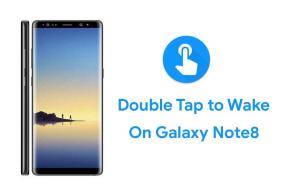
![Come installare Stock ROM su iBall Slide Spirit X2 [File firmware / Unbrick]](/f/43523542571e752f911df927f6545d58.jpg?width=288&height=384)
![Come installare Stock ROM su Vivl V17 [Firmware Flash File / Unbrick]](/f/4100abdc3e6519738f48367bc9c7d671.jpg?width=288&height=384)